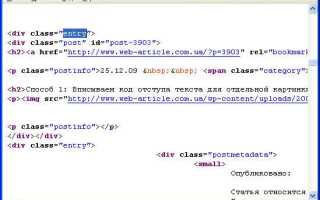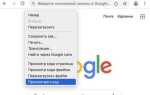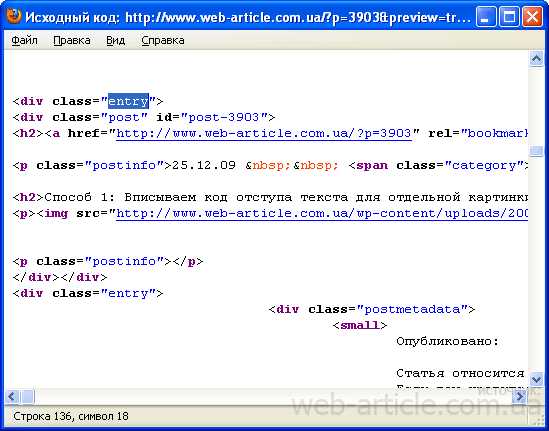
При разработке веб-страниц часто возникает необходимость точно настроить расположение изображения на странице. Это может быть полезно для оптимизации дизайна или обеспечения правильного отображения на разных устройствах. В HTML существует несколько способов управления позицией изображения, и каждый из них имеет свои особенности. Важно понимать, как разные методы работают в сочетании с CSS, чтобы достичь желаемого результата.
Первым и наиболее простым способом является использование атрибута align, который определяет выравнивание изображения относительно окружающего контента. Однако этот атрибут является устаревшим и не рекомендуется для использования в современных проектах. Вместо него предпочтительнее использовать свойства CSS, такие как text-align или vertical-align, которые дают гораздо больше возможностей для точной настройки.
Для более сложных задач, таких как абсолютное или фиксированное позиционирование, можно использовать свойства position, top, left, right и bottom в CSS. Эти свойства позволяют задать точное положение изображения на странице, относительно его обычного потока или другого элемента. Например, для размещения изображения в правом верхнем углу экрана достаточно задать position: absolute; и указать top: 0;, right: 0;.
Кроме того, важно учитывать, как различные устройства и размеры экранов влияют на расположение изображений. Для адаптивных сайтов следует использовать медиазапросы и относительные единицы измерения, такие как % и vw/vh, чтобы изображения корректно адаптировались под разные разрешения экрана.
Использование атрибута align для простого позиционирования
Для изображения атрибут align может принимать следующие значения:
- left – выравнивает изображение по левому краю контейнера.
- right – выравнивает изображение по правому краю контейнера.
- center – выравнивает изображение по центру контейнера.
- top – выравнивает изображение по верхнему краю контейнера (это используется в случае вертикального выравнивания).
- middle – выравнивает изображение по центру контейнера по вертикали.
- bottom – выравнивает изображение по нижнему краю контейнера.
Пример использования атрибута:
Хотя атрибут align может быть полезен для быстрого выравнивания, он ограничен и не позволяет гибко управлять позиционированием в сложных макетах. Для более точного и адаптивного контроля рекомендуется использовать CSS-свойства, такие как text-align и vertical-align.
Пример с CSS, который даёт больше контроля:
Таким образом, атрибут align может быть полезен для быстрого выравнивания, но для современных веб-разработок предпочтительнее использовать более гибкие решения с помощью CSS.
Применение CSS для точного контроля над позиционированием
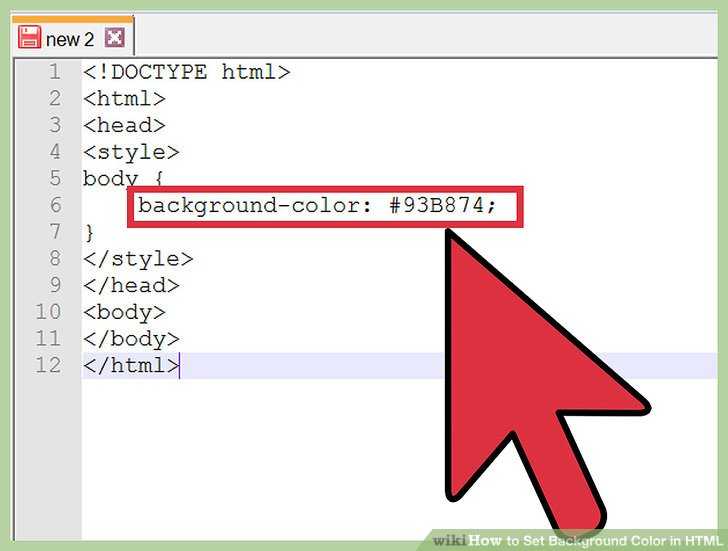
Для точного контроля над позиционированием изображений в HTML используется несколько техник CSS. Важно понимать, какие свойства и методы могут быть применены для достижения нужного эффекта.
- Свойство position – основа для позиционирования элементов на странице. Оно позволяет изменять поведение элемента в контексте его родительского блока.
Существует несколько значений для свойства position:
- static (по умолчанию): элемент располагается в потоке документа, не влияя на другие элементы.
- relative: элемент позиционируется относительно своего обычного положения в потоке. Используется для небольших смещений.
- absolute: элемент вынимается из нормального потока документа и позиционируется относительно ближайшего позиционированного родителя (с
position: relativeилиabsolute). Если таких нет, используетсяbody. - fixed: элемент фиксируется относительно окна браузера, не двигаясь при прокрутке страницы.
- sticky: элемент ведет себя как относительно позиционированный до тех пор, пока не дойдёт до заданной точки в окне прокрутки.
- Свойства left, right, top, bottom – позволяют задавать точные координаты элемента при использовании
position: relative,absolute,fixed.
Для более гибкого позиционирования изображения можно комбинировать эти свойства. Например, для центрирования изображения внутри блока:
div {
position: relative;
}
img {
position: absolute;
top: 50%;
left: 50%;
transform: translate(-50%, -50%);
}- Свойство z-index управляет слоистостью элементов. Оно позволяет задавать, какой элемент будет отображаться поверх других при наложении. Работает только для элементов с позиционированием (не
static).
Когда требуется точное выравнивание изображений в контексте других элементов, полезным будет использование flexbox и grid.
- Flexbox позволяет выровнять изображение по центру контейнера. Например:
div {
display: flex;
justify-content: center;
align-items: center;
}
img {
width: 100px;
height: auto;
}- CSS Grid предоставляет ещё больше возможностей для точного размещения элементов. Для размещения изображения в центре сетки:
div {
display: grid;
place-items: center;
}
img {
width: 100px;
height: auto;
}При работе с позиционированием изображений важно учитывать контекст и задавать точные значения с учётом других элементов на странице для избегания конфликтов или смещений.
Как центрировать изображение с помощью CSS
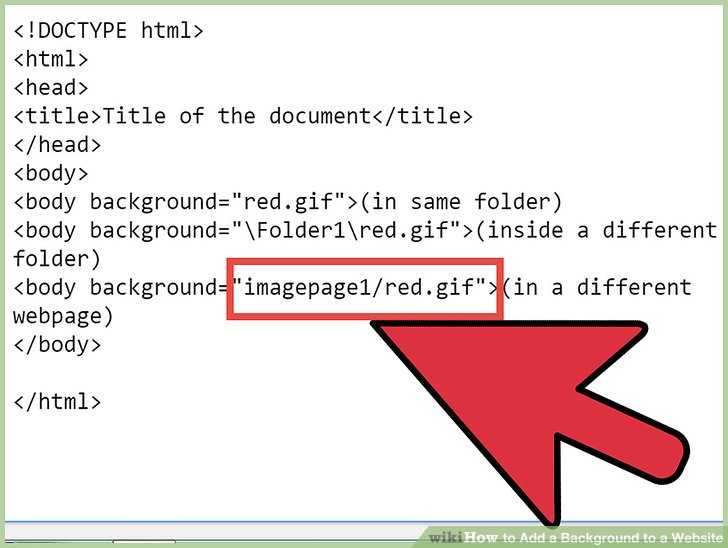
Для центрирования изображения по горизонтали и вертикали в CSS существует несколько методов, в зависимости от контекста и требований к верстке.
Самый распространенный способ – использование Flexbox. Для этого родительскому контейнеру задается стиль display: flex;, после чего с помощью свойств justify-content и align-items можно выровнять изображение по центру.
Пример кода:
.container {
display: flex;
justify-content: center;
align-items: center;
height: 100vh; /* Для вертикального центрирования */
}
Этот способ работает как для горизонтального, так и для вертикального выравнивания, независимо от размеров контейнера.
Другой метод – использование Grid. С помощью display: grid и свойств place-items: center можно быстро центрировать изображение по обеим осям. Grid лучше подходит, если на странице уже используется этот макетный подход.
Пример кода:
.container {
display: grid;
place-items: center;
height: 100vh;
}
Если требуется только горизонтальное центрирование, можно использовать метод с text-align: center. Однако этот способ работает только для inline- или inline-block элементов, таких как изображения.
Пример кода:
.container {
text-align: center;
}
Для более сложных случаев, например, если изображение должно оставаться внутри фиксированного блока, применяется метод с позиционированием. Для этого родительскому контейнеру задается position: relative;, а изображению – position: absolute; с параметрами top: 50% и left: 50%, а затем с помощью transform: translate(-50%, -50%) изображение сдвигается на 50% от его ширины и высоты.
Пример кода:
.container {
position: relative;
height: 100vh;
}
.image {
position: absolute;
top: 50%;
left: 50%;
transform: translate(-50%, -50%);
}
Этот способ идеально подходит для ситуаций, когда необходимо точно центрировать изображение в фиксированном пространстве.
Использование свойства position для позиционирования изображения
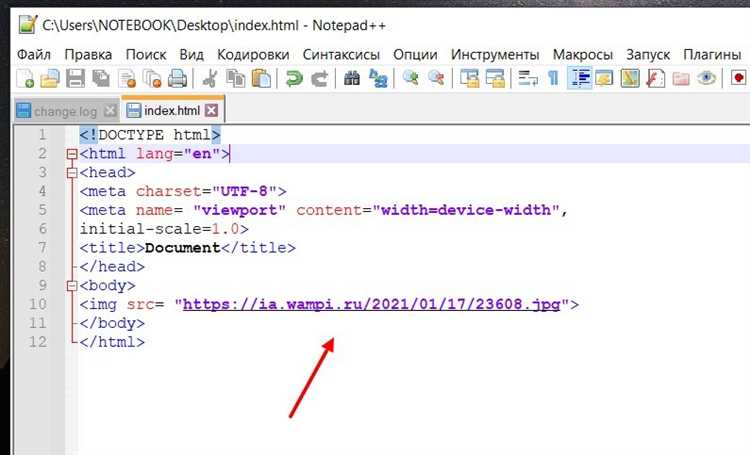
Свойство position в CSS позволяет задать позицию элемента относительно его обычного потока или родительского контейнера. Для изображения это свойство дает гибкость в контроле над его расположением на странице. Рассмотрим различные значения этого свойства и их применение для изображений.
static – это значение по умолчанию, при котором изображение располагается согласно обычному потоку документа. Использование static не позволяет изменять позицию изображения относительно других элементов или контейнера. Однако оно сохраняет совместимость с другими стилями и позволяет работать с отступами.
relative позволяет сместить изображение относительно его нормального положения в потоке документа. Смещения задаются с помощью свойств top, right, bottom и left. Например, чтобы сместить изображение на 20 пикселей вниз, можно использовать следующий код:
position: relative;
top: 20px;Это не влияет на расположение других элементов, но изменяет позицию самого изображения.
absolute позволяет позиционировать изображение относительно ближайшего предка с установленным свойством position отличным от static. В случае отсутствия такового родителя, позиционирование происходит относительно body. С помощью absolute можно точно указать местоположение изображения в любой части страницы. Например:
position: absolute;
top: 50px;
left: 100px;Это приведет к размещению изображения в 50 пикселях от верхнего края и 100 пикселях от левого края родительского контейнера.
fixed фиксирует изображение относительно окна браузера. Это означает, что при прокрутке страницы изображение останется на одном месте. Это полезно для создания эффектов «плавающих» изображений, которые всегда видны на экране, независимо от прокрутки.
position: fixed;
top: 10px;
right: 10px;В результате изображение будет зафиксировано в правом верхнем углу экрана, независимо от того, как прокручивается страница.
sticky сочетает поведение relative и fixed. Изображение будет вести себя как обычный элемент с relative, пока не достигнет заданной точки прокрутки, после чего оно станет фиксированным. Это полезно, например, для создания изображений, которые становятся фиксированными в определенных секциях страницы:
position: sticky;
top: 0;Таким образом, с использованием position можно легко управлять положением изображения, делая его более гибким и динамичным на странице. Выбор подходящего типа позиционирования зависит от целей дизайна и поведения изображения на странице.
Гибкое расположение изображений с использованием flexbox
Для создания гибкой структуры расположения изображений на странице часто используется flexbox. Эта модель позволяет легко адаптировать элементы под разные размеры экранов, обеспечивая удобное распределение пространства между изображениями и их выравнивание.
Чтобы использовать flexbox, необходимо обернуть изображения в контейнер с заданными свойствами flex. Для этого устанавливается стиль display: flex; на родительский элемент. Это позволяет дочерним элементам (изображениям) динамически менять свои размеры и положение в зависимости от доступного пространства.
Основной принцип заключается в том, что flexbox автоматически распределяет пространство между изображениями, позволяя настроить их расположение по горизонтали и вертикали. Важно использовать flex-wrap: wrap, чтобы изображения могли переходить на новую строку, если их слишком много для одной линии.
Вместо того чтобы задавать конкретные размеры для каждого изображения, можно настроить свойство flex-grow, чтобы изображения занимали одинаковое или пропорциональное пространство в контейнере. Для точного выравнивания изображений можно использовать justify-content для распределения их по горизонтали и align-items для вертикального выравнивания.
Чтобы изображения не растягивались, рекомендуется использовать свойство flex-shrink с значением 0. Это предотвратит их изменение размеров при уменьшении пространства в контейнере.
Пример использования flexbox для размещения изображений:
Здесь flex: 1 1 30% задаёт каждому изображению гибкость в растягивании, но не менее 30% от ширины контейнера. Выравнивание изображений по центру обеспечивается через justify-content: space-around, а margin добавляет отступы между изображениями.
Этот метод позволяет легко создавать адаптивные галереи изображений, которые подстраиваются под размер экрана, а также экономят время на написание сложных CSS-свойств для каждого отдельного элемента.
Как использовать grid для управления положением изображений
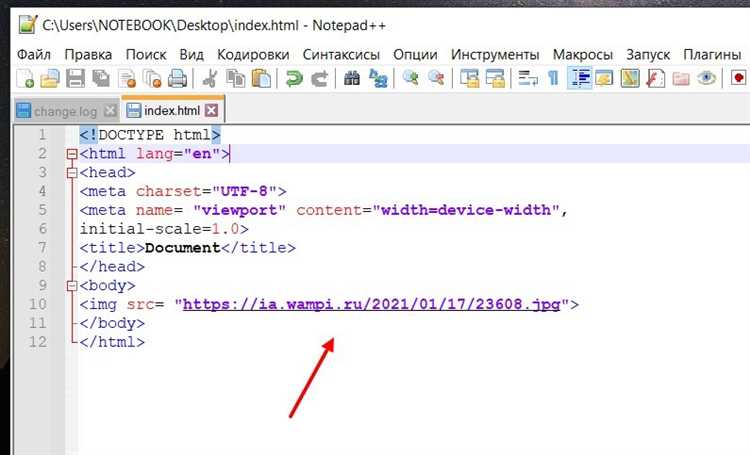
Для начала необходимо определить контейнер с grid. Внутри контейнера можно разместить несколько изображений, которые будут автоматически располагаться по заданным параметрам.
- Создание контейнера grid: Используйте свойство
display: grid;для родительского элемента. Оно превращает его в grid-контейнер, внутри которого дочерние элементы будут располагаться в сетке. - Настройка столбцов и строк: Свойства
grid-template-columnsиgrid-template-rowsпозволяют задать количество и размеры столбцов и строк. Например,grid-template-columns: repeat(3, 1fr);создаст три столбца равной ширины. - Позиционирование изображений: Используйте
grid-columnиgrid-rowдля указания положения каждого изображения. Например,grid-column: 1 / 2;заставит изображение занять только первый столбец, аgrid-row: 2 / 3;– вторую строку.
Рассмотрим пример использования grid для размещения изображений в разных позициях:
.container {
display: grid;
grid-template-columns: repeat(3, 1fr);
grid-template-rows: repeat(2, 1fr);
}
.image1 {
grid-column: 1 / 2;
grid-row: 1 / 2;
}
.image2 {
grid-column: 2 / 3;
grid-row: 1 / 2;
}
.image3 {
grid-column: 3 / 4;
grid-row: 1 / 2;
}
.image4 {
grid-column: 1 / 2;
grid-row: 2 / 3;
}
Такой код создаст сетку из 3 столбцов и 2 строк, в которой изображения будут располагаться в соответствии с заданными значениями grid-column и grid-row. Это позволяет точно управлять положением каждого изображения, независимо от их размеров.
- Совет 1: Используйте
autoдля автоматической подгонки размера элементов в grid. Например,grid-template-columns: repeat(3, auto);автоматически подстроит ширину столбцов под содержимое. - Совет 2: Используйте
fr(fractional units), чтобы распределить пространство между столбцами или строками равномерно. Например,grid-template-columns: 1fr 2fr;создаст два столбца, где второй будет в два раза шире первого. - Совет 3: При использовании
grid-gapможно задать промежутки между элементами сетки, чтобы изображения не сливались друг с другом.
Таким образом, с помощью grid можно добиться гибкости и точности в позиционировании изображений на странице. Этот метод позволяет легко управлять расположением элементов в различных макетах и адаптировать их под любые разрешения экранов.
Сохранение соотношения сторон изображения при изменении его положения
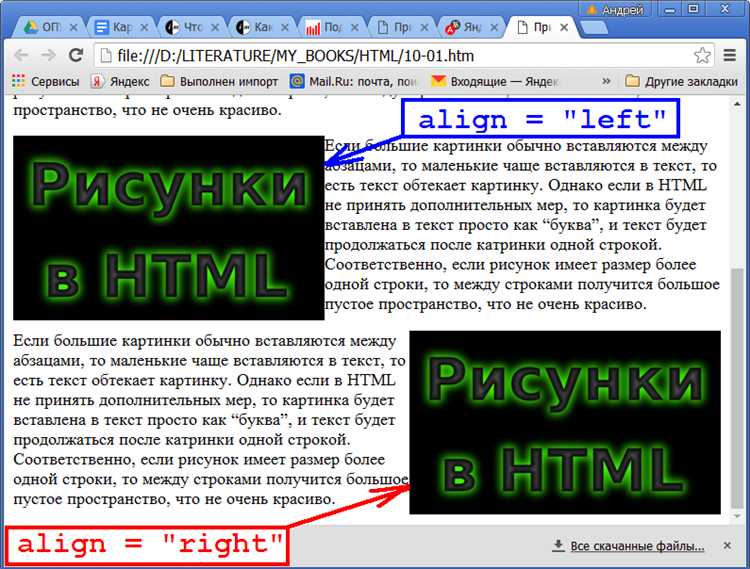
При изменении положения изображения в HTML важно сохранить его исходное соотношение сторон, чтобы оно не теряло пропорции. Для этого используется несколько подходов, основанных на комбинации CSS-свойств и правильной настройке размеров изображения.
Использование свойства max-width и max-height позволяет контролировать размеры изображения в пределах контейнера, сохраняя соотношение сторон. Устанавливая оба эти свойства в 100%, можно гарантировать, что изображение будет масштабироваться внутри контейнера, не искажая своих пропорций.
Пример:
Здесь изображение адаптируется по размеру контейнера, но не превышает его предельных размеров. При этом высота будет автоматически корректироваться, сохраняя пропорции.
Использование свойства object-fit также помогает сохранить пропорции при изменении положения. Это свойство особенно полезно при работе с элементами, имеющими фиксированные размеры, например, при обтекании текста или контейнерных блоках с изображениями.
Пример:
Свойство contain гарантирует, что изображение будет полностью помещаться в заданный контейнер, сохраняя пропорции. Если используется cover, изображение заполняет контейнер, при этом его части могут быть обрезаны, но соотношение сторон сохранится.
Использование padding-top для сохранения пропорций в блоках – это техника, при которой применяется процентное соотношение для отступа верхней части блока, что позволяет задавать пропорции, даже если размер контейнера меняется.
Пример:
Здесь padding-top задает пропорции 16:9 для изображения. Этот подход особенно полезен при создании адаптивных элементов с фиксированным соотношением сторон.
В результате правильное использование этих методов позволяет гибко контролировать отображение изображений, поддерживая их изначальное соотношение сторон, независимо от изменения размера или положения.
Вопрос-ответ:
Как задать положение изображения в HTML?
Для задания положения изображения в HTML можно использовать атрибуты и CSS-свойства. Например, для базовой вставки изображения в документ HTML используется тег ``, а для его позиционирования — свойства CSS, такие как `float`, `position`, `margin` и другие. Эти инструменты позволяют задать изображению фиксированное или относительное положение на странице, а также управлять его отступами и выравниванием.
Что такое свойство CSS `float` и как оно влияет на позиционирование изображения?
Свойство `float` в CSS позволяет «выталкивать» элемент (например, изображение) влево или вправо от основного потока контента, чтобы текст или другие элементы могли обтекать его. Если для изображения задано `float: left;`, оно будет выровнено по левому краю, и текст будет обтекать его с правой стороны. Аналогично, `float: right;` заставит изображение располагаться справа, и текст будет обтекать его с левой стороны.
Как закрепить изображение на экране, чтобы оно не двигалось при прокрутке страницы?
Для того чтобы закрепить изображение на экране, можно использовать свойство `position: fixed` в CSS. Это свойство фиксирует элемент относительно окна браузера, и он останется на экране при прокрутке страницы. Например, если задать изображению следующий стиль: `position: fixed; top: 0; left: 0;`, оно будет всегда оставаться в левом верхнем углу окна, независимо от того, сколько прокручено страницы.
Как задать отступы для изображения с помощью CSS?
Для задания отступов вокруг изображения в CSS используют свойства `margin` и `padding`. Свойство `margin` задает пространство между изображением и другими элементами на странице. Например, `margin: 10px;` создаст отступы по 10 пикселей со всех сторон. Свойство `padding` работает похожим образом, но его применение влияет на пространство внутри самого элемента, если это контейнер, например, для изображений в блоках.
Можно ли выравнивать изображение по центру с помощью CSS?
Да, для выравнивания изображения по центру страницы или контейнера можно использовать несколько методов. Если изображение находится в блочном контейнере, можно использовать свойство `text-align: center;` на родительском элементе. Для более точного центрирования изображения в контейнере с фиксированной шириной также можно использовать свойство `margin: 0 auto;` для изображения, задав ему ширину. Кроме того, можно применить свойство `display: block;` к изображению, так как по умолчанию изображения в HTML являются встроенными элементами.